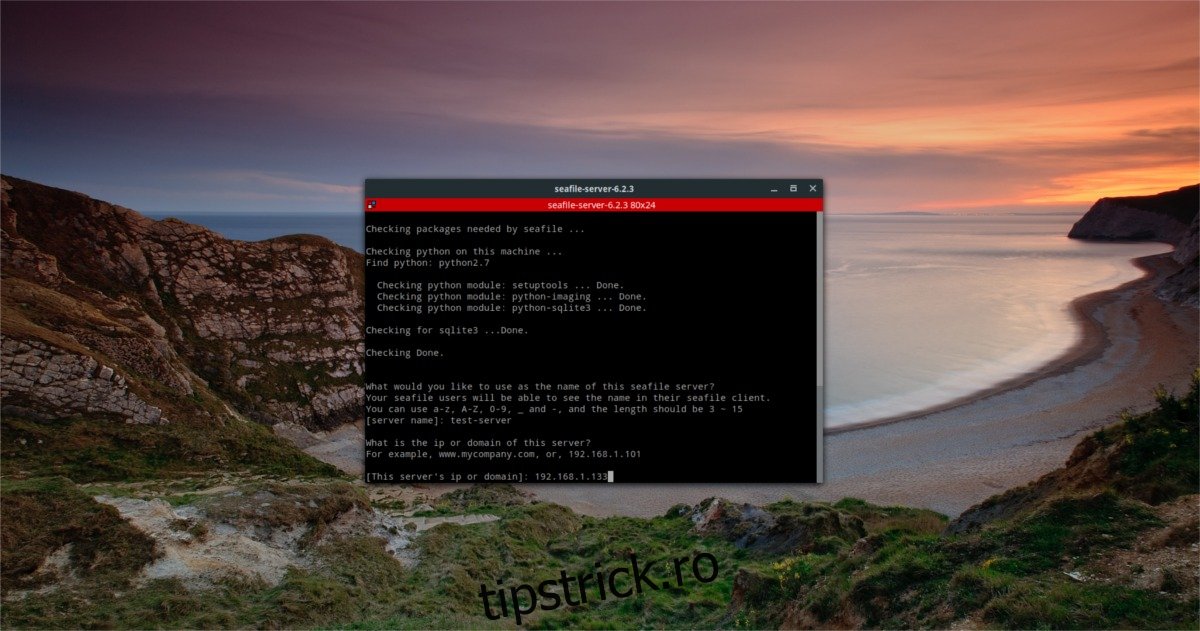Aveți nevoie de un instrument excelent de sincronizare pentru serverul dvs. Linux, care să funcționeze rapid și să accepte clienți pe mai multe platforme? Verificați Seafile pe Linux. Este o soluție de sincronizare a fișierelor la nivel de întreprindere, care facilitează transferul datelor dintr-un loc în altul prin LAN, precum și prin internet.
Cuprins
Instalare
Datorită câte tipuri diferite de sisteme de operare pentru servere Linux există, dezvoltatorii au ales să creeze un „instalator Linux” generic. Pentru a configura Seafile pe Linux, deschideți un terminal și utilizați instrumentul de descărcare wget pentru a descărca cel mai recent pachet.
64 de biți:
wget https://download.seadrive.org/seafile-server_6.2.3_x86-64.tar.gz
32 de biți:
wget https://download.seadrive.org/seafile-server_6.2.3_i386.tar.gz
După ce ați luat software-ul serverului, va trebui să extrageți arhiva în care este împachetat. Faceți acest lucru cu tar.
tar xvzf seafile-server_*.tar.gz
Rularea comenzii tar cu acele litere va despacheta întreaga arhivă, o va extrage și o va plasa în același folder în care a fost descărcat. De aici, va trebui să utilizați comanda CD pentru a intra în directorul arhivei extrase.
cd seafile-server_6.2.3_x86-64
sau
cd seafile-server_6.2.3_i386
După cum am menționat anterior, software-ul serverului Seafile este un program de instalare generic. În loc de ambalare pentru diverse distribuții Linux, dezvoltatorii au inclus mai multe scripturi shell diferite pe care utilizatorul le poate rula pentru a pune totul în funcțiune. Pentru a vizualiza toate scripturile shell individuale incluse în director, utilizați comanda ls.
ls
Pentru a filtra în mod specific scripturile shell, luați în considerare combinarea comenzii ls cu un wildcard și extensia de fișier .sh:
ls *.sh
Înființat
Există multe scripturi diferite de rulat. Pentru majoritatea utilizatorilor, scriptul de rulat este „setup-seafile.sh”. Dacă doriți să configurați software-ul serverului cu SQL, mai degrabă decât setările implicite, încercați să rulați „setup-seafile-mysql.sh”. Rețineți că scriptul de configurare implicit este cel mai bun pentru majoritatea utilizatorilor, iar celelalte scripturi sunt destinate utilizatorilor avansați care doresc în mod special mai mult control asupra serverului lor. Consultați site-ul Seafile pentru mai multe informații.
Începeți instalarea cu:
sudo sh setup-seafile.sh
Prima parte a procesului este să vă denumiți serverul Seafile. Sub „Ce ați dori să utilizați ca nume pentru acest server seafile?”, introduceți numele serverului dvs. Apăsați tasta Enter pentru a continua.
Apoi, va trebui să specificați adresa IP LAN a serverului. Utilizați comanda de mai jos pentru a localiza adresa IP a mașinii gazdă, apoi introduceți-o în promptul din terminal.
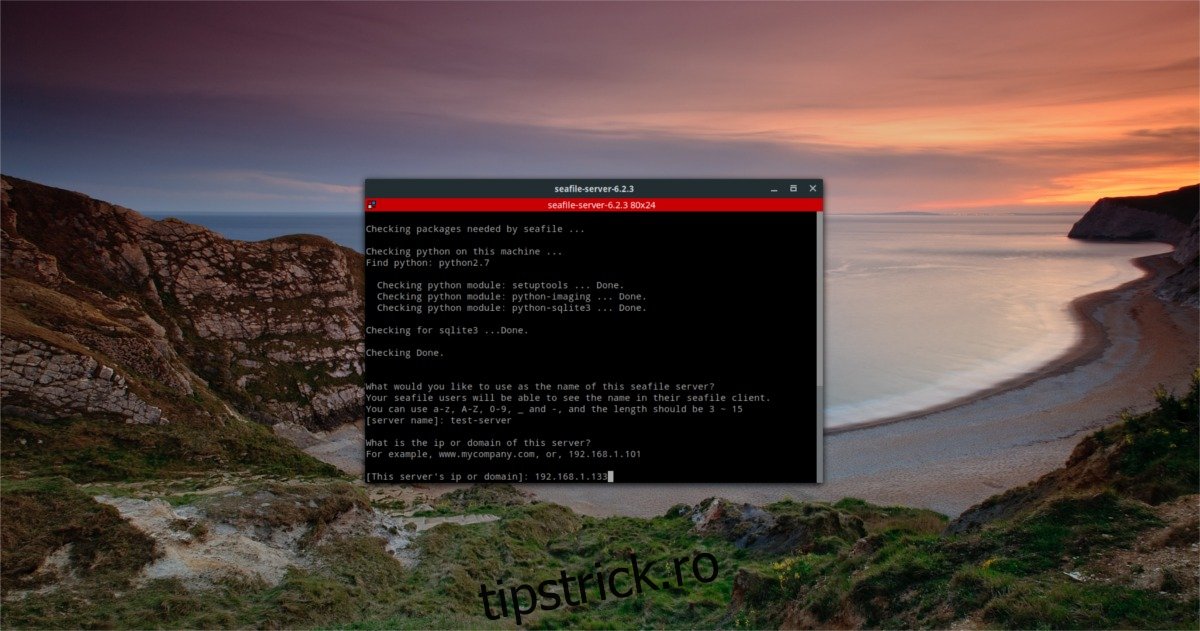
Notă: poate fi necesar să deschideți un terminal separat pentru a face acest lucru.
ip addr show | grep "inet 192.168"
În al treilea pas, scriptul îi cere utilizatorului să specifice unde Seafile ar trebui să salveze toate datele pe care le sincronizează. În mod implicit, acest director este ~/seafile-data. Pentru majoritatea utilizatorilor, acest lucru va funcționa. Dacă doriți să o schimbați, specificați calea către locație în programul de instalare.
Dacă doriți să schimbați portul implicit pe care funcționează software-ul serverului, pagina următoare vă va permite să faceți acest lucru. În caz contrar, apăsați enter pentru a utiliza porturile implicite și treceți la pasul următor.
Când software-ul serverului a fost instalat și configurat, scriptul va tipări IP-ul, numele serverului, portul etc. și va întreba dacă „acesta este OK”. Citiți-l din nou și apăsați tasta Enter pentru a continua instalarea.
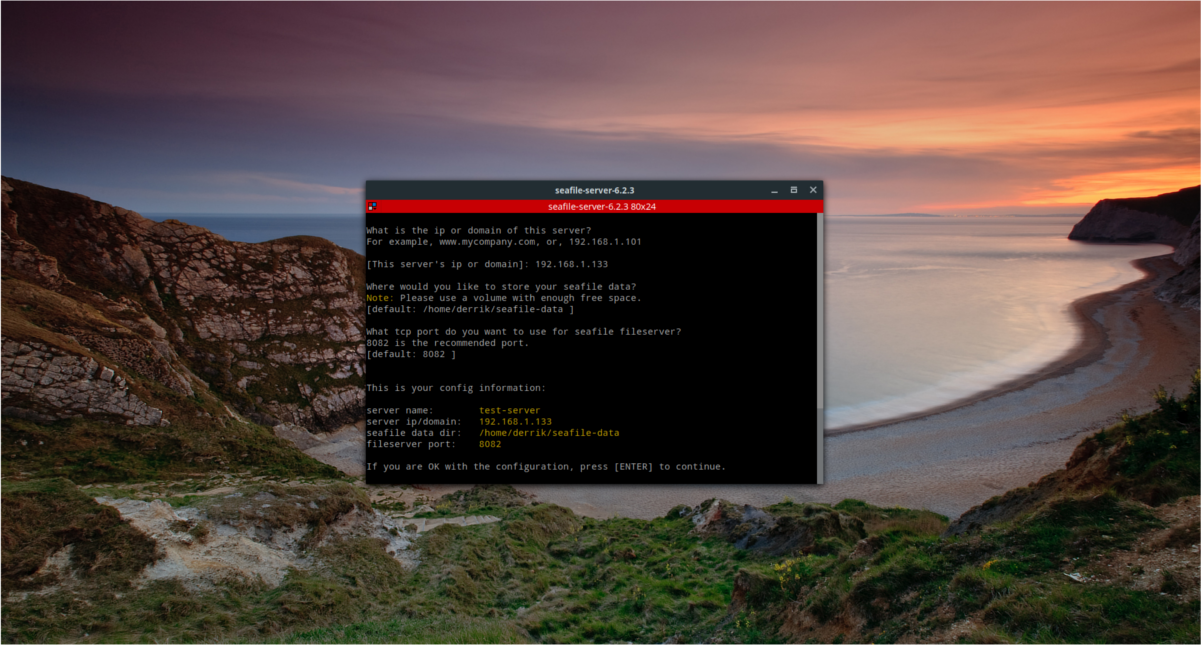
Seafile este instalat. Pentru a rula serverul, procedați în felul următor:
./seafile.sh start
Pentru a opri serverul, faceți:
./seafile.sh stop
Reporniți serverul cu
./seafile.sh restart
Instalarea clienților de sincronizare
Împreună cu software-ul server, utilizatorii pot instala și instrumentul de sincronizare Seafile pe computerele lor Linux. Oficial, instrumentul de sincronizare GUI acceptă Ubuntu, Debian, Fedora, Arch Linux, precum și RHEL/CentOS. Pentru a-l instala, alegeți sistemul de operare și urmați instrucțiunile de comandă.
Notă: Dacă utilizați un alt sistem de operare decât cele enumerate mai jos, va trebui să utilizați versiunea generică a Seafile-GUI. Descărcați-l aici.
Instrucțiuni Ubuntu
Software-ul de sincronizare Seafile este compatibil cu Ubuntu și este distribuit printr-un PPA, mai degrabă decât printr-un fișier de pachet Debian descărcabil. Aceasta este o alegere bună, deoarece permite dezvoltatorilor să distribuie în mod regulat actualizări de software pentru software-ul care rulează pe serverul dvs. Pentru a instala software-ul pe mașina dvs. Ubuntu, deschideți un terminal și faceți următoarele:
sudo add-apt-repository ppa:seafile/seafile-client sudo apt-get update sudo apt-get install seafile-gui
Instrucțiuni Debian
La fel ca Ubuntu, Debian are un depozit de software pentru a livra Seafile. Acest depozit de software are suport pentru Debian 7, 8 și 9. Pentru a adăuga depozitul de software Seafile la mașina dvs. Debian, deschideți mai întâi un terminal și obțineți acces root folosind su.
Când aveți acces root, adăugați cheia repo în sistemul dumneavoastră pentru a vă asigura că Debian va instala software-ul. Apoi, alegeți versiunea dvs. de Debian și utilizați comanda de sub ea pentru a adăuga automat sursa software-ului pe mașina dvs.
sudo apt-key adv --keyserver hkp://keyserver.ubuntu.com:80 --recv-keys 8756C4F765C9AC3CB6B85D62379CE192D401AB61
Debian 7
echo deb https://deb.seadrive.org wheezy main | sudo tee /etc/apt/sources.list.d/seafile.list
Debian 8
echo deb https://deb.seadrive.org jessie main | sudo tee /etc/apt/sources.list.d/seafile.list
Debian 9
echo deb https://deb.seadrive.org stretch main | sudo tee /etc/apt/sources.list.d/seafile.list
După ce adăugați noua sursă de software la Debian, actualizați sursele software și apt cache. Odată ce actualizarea se termină, instalați clientul de sincronizare Seafile pe sistem cu:
sudo apt-get install seafile-gui
Instrucțiuni Fedora
sudo dnf install seafile-client
Instrucțiuni Arch Linux
Software-ul oficial de sincronizare Seafile este în Arch Linux AUR. Urmați ghidul nostru de aici pentru a afla cum să instalați software din AUR pentru a-l pune în funcțiune.
Configurarea Seafile Sync
Pentru a vă sincroniza cu serverul dvs. Seafile, va trebui să vă conectați acreditările în clientul de sincronizare.
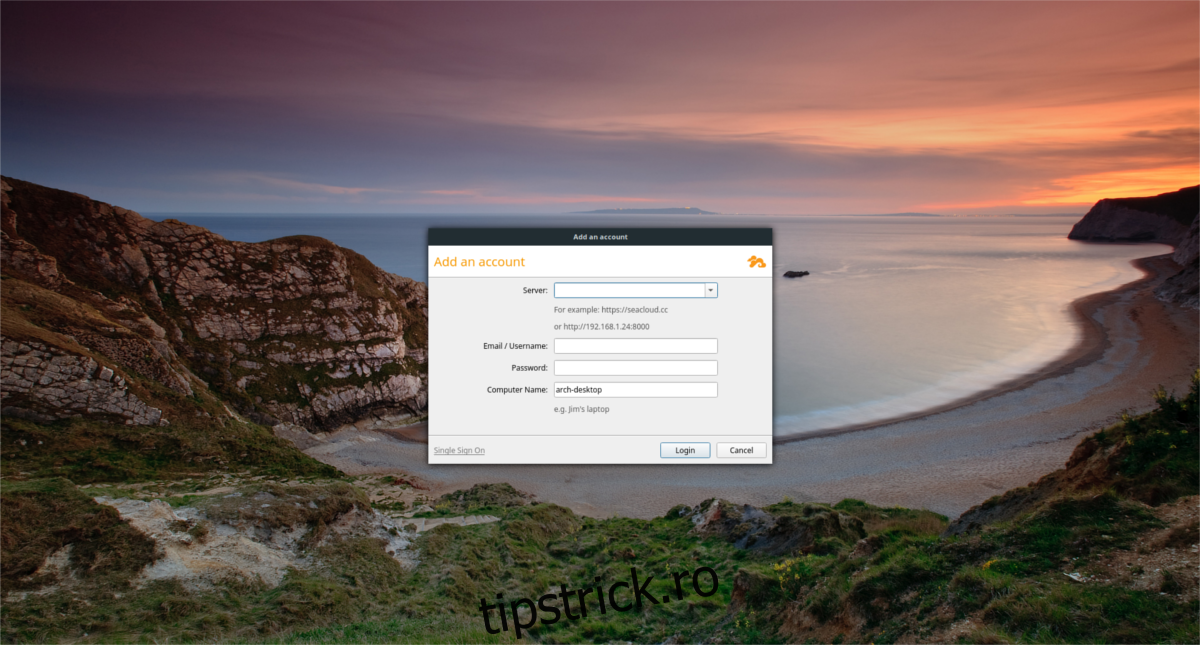
Deschideți clientul și introduceți informațiile serverului. Începeți cu adresa IP și numărul portului. Folosiți adresa IP introdusă mai devreme în programul de instalare și adăugați numărul de port implicit. De exemplu:
https://192.168.1.133:8082
Apoi, deschideți un terminal și introduceți folderul de configurare Seafile de mai devreme.
cd seafile-server_6.2.3_x86-64
sau
cd seafile-server_6.2.3_i386
Rulați scriptul „reset-admin.sh” pentru a configura un utilizator.
sudo sh reset-admin.sh
Introduceți adresa dvs. de e-mail și setați parola. Apoi reveniți la clientul de sincronizare și introduceți-l ca informații de conectare. Dacă informațiile sunt corecte, clientul de sincronizare se va conecta. De aici, începeți sincronizarea tuturor datelor plasând fișiere și foldere în /home/nume utilizator/Seafile/